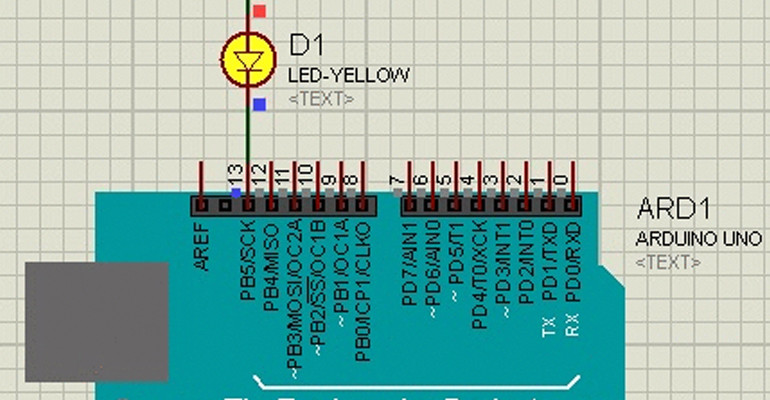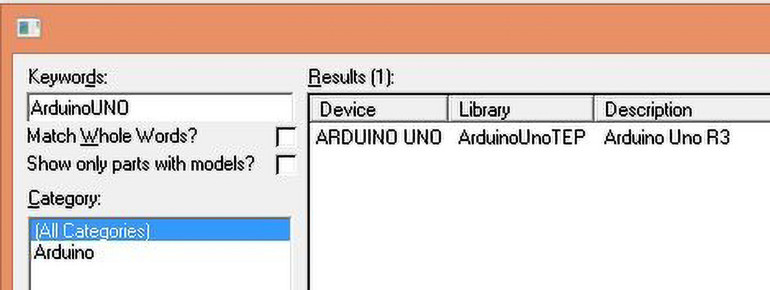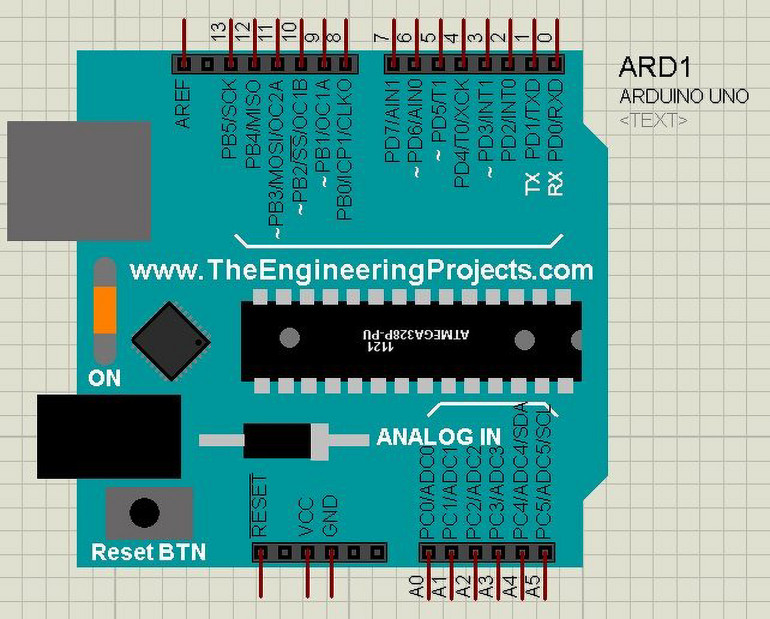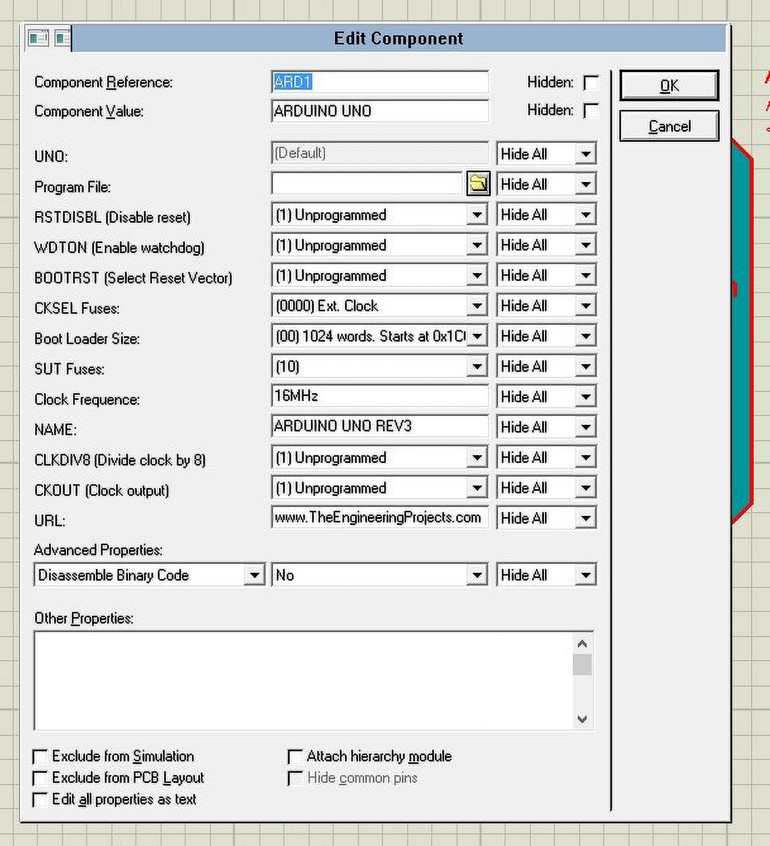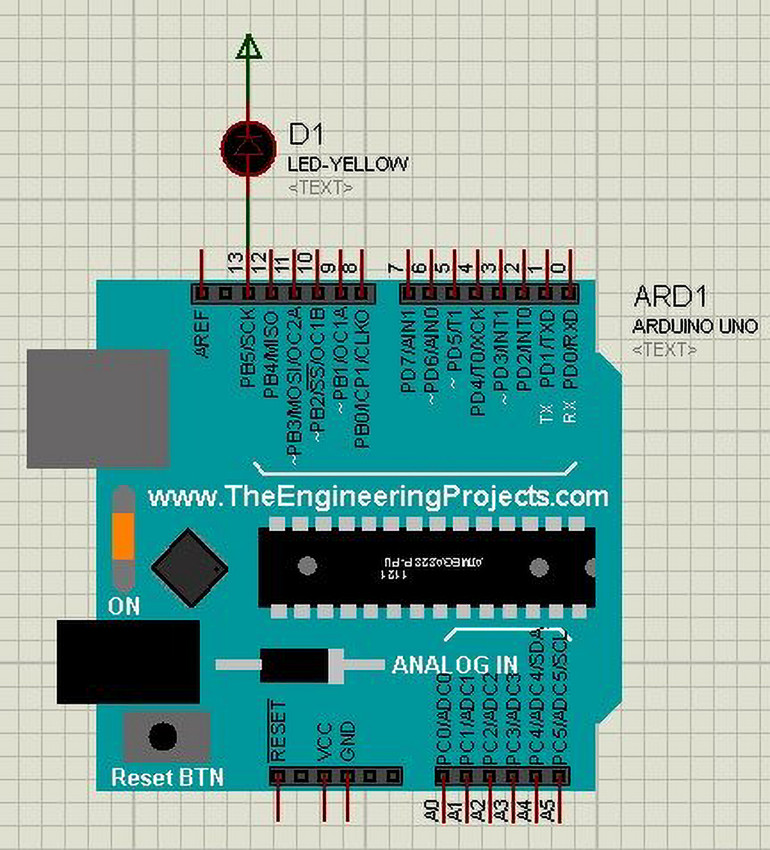Witajcie przyjaciele, mam nadzieję, że wszyscy macie się dobrze. W dzisiejszym poście, zamierzam opisać bibliotekę Arduino UNO dla Proteusa. Udostępniałem już dwie biblioteki Arduino dla Proteusa i są one również całkiem niezłe, ale teraz pomyślałem, żeby zaprojektować je samemu w Proteusie, co było dość trudne i dosłownie zajęło mi tygodnie, żeby dowiedzieć się jak dodać funkcjonalność nowego komponentu w Proteusie. Najpierw użyłem Proteus VSM, ale było to dość trudne więc porzuciłem to i w końcu użyłem środowisko Microsoft Visual Studio C++ do zaprojektowania biblioteki Arduino dla Proteusa.
Nie będę omawiał jak zaprojektowałem tą bibliotekę ponieważ jest to dość długi proces i omówię go innym razem. Dzisiaj udostępnię Wam do pobrania bibliotekę Arduino UNO dla Proteusa, abyście mogli z łatwością używać jej w Proteusie i symulować swoje układy. Jestem naprawdę podekscytowany tym faktem, gdyż jest to moja pierwsza biblioteka dla Proteusa i zamierzam zaprojektować więcej w najbliższej przyszłości. Tak więc, zaczynamy.
Dodałem wszystkie płytki Arduino w jednej bibliotece. Ta biblioteka zawiera sześć płytek Arduino, którymi są Arduino UNO, Arduino Mega 2560, Arduino Mega 1280, Arduino Nano, Arduino Mini i Arduino Pro Mini. Możesz pobrać tę kompletną bibliotekę Arduino odwiedzając link Biblioteka Arduino dla Proteusa.
Biblioteka Arduino UNO dla Proteusa
Po pierwsze, pobierz bibliotekę Arduino UNO dla Proteusa klikając link znajdujący się na końcu artykułu.
W pobranym pliku zip znajdziesz dwa pliki, nazwane jako:
- ArduinoUnoTEP.dll
- ArduinoUnoTEP.idx.
Teraz rozpakuj te dwa pliki i umieść je w folderze libraries w swoim oprogramowaniu Proteus.
Uwaga: Jeśli masz problemy z dodawaniem biblioteki w Proteus 7 lub 8 Professional, to powinieneś przeczytać „Jak dodać nową bibliotekę w Proteus 8 Professional”.
Jeśli chcesz zapoznać się z jego specyfikacją techniczną, funkcjami i rozmieszczeniem pinów, powinieneś zajrzeć do Wstępu do Arduino UNO.
Jeżeli nie posiadasz Arduino UNO możesz je kupić z tego niezawodnego źródła:
Uruchom oprogramowanie Proteus i wyszukaj Arduino jak pokazano na poniższym rysunku:
Wybierz płytkę Arduino i kliknij OK.
Umieść płytkę Arduino UNO w przestrzeni roboczej Proteusa i będzie ona wyglądała jak na poniższym rysunku:
To jest nasza nowa płytka Arduino UNO zaprojektowana w Proteusie. Mogłem użyć typowego niebieskiego koloru Arduino UNO, ale pomyślałem, aby użyć innego koloru zamiast ciemnoniebieskiego, aby nadać jej nowy akcent. Btw. to kolor oprogramowania Arduino.
Tak więc, teraz mamy naszą płytkę Arduino UNO w Proteusie. Kliknij dwukrotnie na tą płytkę aby otworzyć jej Właściwości.
Po dwukrotnym kliknięciu pojawi się poniższe okno.
Teraz tutaj możesz ustawić różne właściwości płytki Arduino UNO.
Główną właściwością jest Program File. W tym miejscu musisz wgrać plik hex swojego kodu Arduino.
Jeśli nie wiesz jak pobrać plik hex to przeczytaj „Jak pobrać plik hex z programu Arduino”, w którym wyjaśniłem to szczegółowo.
Tak więc, gdy masz już plik hex swojego kodu, wybierz go i kliknij OK.
Możesz również ustawić częstotliwość zegara na płytce Arduino, która domyślnie wynosi 16 MHz.
URL pokazuje adres naszej strony, więc go nie zmieniaj
W ten sposób możesz używać Arduino UNO w programie Proteus.
Teraz zaprojektujmy prosty projekt migającej diody LED z płytką Arduino UNO w Proteusie. Powinieneś również rzucić okiem na te projekty Arduino dla początkujących.
Przygotuj układ jak pokazano na poniższym rysunku:
Otwórz przykład Blink z Twojego oprogramowania Arduino i pobierz jego plik hex.
Załaduj ten plik hex do swojej płyty Arduino i naciśnij przycisk RUN.
Jeśli wszystko pójdzie dobrze, otrzymasz wyniki, jak pokazano na poniższym rysunku:
To wszystko co musisz zrobić, aby utworzyć swój projekt w Proteus. Potem trzeba zaprojektować kod Arduino i uzyskać plik heksadecymalny, załadować ten plik do płytki Arduino w Proteus i uruchomić symulację.
Poniżej znajduje się samouczek wideo dla tego posta, w którym jest wyjaśnione wizualnie, jak pobrać i używać biblioteki Arduino UNO dla Proteusa. To wszystko na dzisiaj, nie krępuj się, aby dać nam znać o swoim doświadczeniu z biblioteką Arduino UNO dla Proteusa. Jeśli masz jakieś sugestie i komentarze to daj nam znać, abyśmy mogli ulepszać jej możliwości. Będę na bieżąco aktualizował tę bibliotekę, na przykład, nie dodałem jeszcze projektu PCB w tej płytce, ale dodam go wkrótce i będę go aktualizował. Udanej zabawy!
Aktualizacja: Stworzyliśmy nową wersję tej biblioteki, którą możesz sprawdzić tutaj: Biblioteka Arduino UNO dla Proteusa V2.0.